Spis treści
Windows Easy Transfer z 7 do 10?
„Użyłem narzędzia Windows Easy Transfer w systemie Windows do wykonania kopii zapasowej danych mojego starego komputera z systemem Windows 7 na zewnętrznym dysku twardym. Czy będę w stanie przywrócić dane za pomocą Windows Easy Transfer na nowym komputerze z systemem Windows 10?”
Windows Easy Transfer to specjalistyczny program do przesyłania plików opracowany przez firmę Microsoft, który umożliwia użytkownikom przesyłanie plików osobistych i ustawień z komputera, z wcześniejszą wersją systemu Windows na komputer, z późniejszą wersją z systemu Windows 2000 do Windows 8.
Jeśli chcesz również użyć narzędzia Windows Easy Transfer w systemie Windows do przeniesienia danych z systemu Windows 7 do systemu Windows 10 tak samo, jak powyższy użytkownik, to możesz być rozczarowany, ponieważ nie ma narzędzia Windows Easy Transfer w systemie Windows 10. W tym przypadku, jak przesyłać pliki z systemu Windows 7 do systemu Windows 10 w celu uaktualnienia lub udostępnienia danych? Nie martw się, oto doskonałe oprogramowanie do przesyłania danych na komputer - EaseUS Todo PCTrans, działające jako alternatywa dla Windows Easy Transfer w systemie Windows, aby pomóc w łatwej i szybkiej migracji danych z systemu Windows 7, do systemu Windows 10.
Todo PCTrans vs Windows Easy Transfer
| Porównanie | Todo PCTrans | Windows Easy Transfer |
|---|---|---|
| System operacyjny | Windows 10/8/7/XP/Vista, Windows Server 2003 - 2019 | Windows 2000 - Windows 8 |
| Wersja Windows | Przesyłaj dane z systemu 64-bitowego do 32-bitowego i odwrotnie | Nie obsługuje migracji z systemu 64-bitowego do 32-bitowego |
| Przenoszenie elementów | Dane, pliki, foldery, profil użytkownika i konto, ustawienia, aplikacje | Dane, pliki, foldery, profil użytkownika i ustawienia |
| Szybkość transferu | Szybko | Standardowo |
Z powyższej tabeli wyraźnie widać, że Windows Easy Transfer w systemie Windows ma wiele ograniczeń, takich jak niekompatybilność z Windows 10 i braku obsługi transferu programów. Dzięki temu, jeśli chcesz przesyłać dane i aplikacje z Windows 7 do Windows 10 to EaseUS Todo PCTrans okaże się dobrym wyborem. Przeczytaj następujące przewodniki.
Prosta alternatywa dla transferu do Windows 10 - EaseUS Todo PCTrans
EaseUS Todo PCTrans umożliwia udostępnianie plików między Windows 7, a Windows 10 za pomocą jednego kliknięcia. Obsługiwane typy plików to pliki, dane, programy, profil użytkownika i ustawienia.
Pobierz EaseUS Todo PCTrans i pozwól sobie pomóc. Jest w 100% bezpieczny i czysty. Jeśli chcesz przenieść dużą liczbę aplikacji, programów i plików do systemu Windows 10, najpierw go aktywuj, aby uzyskać nieograniczoną pojemność transferu.
Krok I. Uruchom EaseUS Todo PCTrans na każdym z komputerów.
Na komputerze źródłowym w aplikacji EaseUS Todo PCTrans skorzystaj z opcji "PC na PC", a następnie potwierdź klikając "Kontynuuj", aby przejść dalej.

Krok II. Połącz dwa komputery
1. Wybierz komputer docelowy w celu połączenia się z nim za pomoca adresu IP lub za pomocą nazwy urządzenia i kliknij Połącz.
2. Wpisz hasło logowania dla docelowego komputera i kliknij OK, aby zatwierdzić.
Uwaga! Jeśli nie widziałeś docelowego komputera na liście wyświetlonych urządzeń, możesz skorzystać z przycisku Dodaj komputera, aby ręcznie wprowadzić adres IP lub nazwę docelowego komputera.
3. Skonfiguruj kierunek transferu danych używając funkcji "Prześlij z tego komputera na inny komputer" i kliknij "OK", aby kontynuować.

Krok III. Wybierz programy, aplikacje, ustawienia użytkownika i dane, które chcesz przetransferować na komputer docelowy. Aby dostosować elementy do przesłania, skorzystaj z przycisku Edytuj i skonfiguruj wybrane elementy.Następnie zatwierdź wybrane elementy do przetransferowania klikając w Zakończ.

Krok IV. W celu rozpoczęcia transfery, kliknij Transfer, a proces przesyłania danych zostanie zainicjowany.

Teraz zakończyłeś cały proces przesyłania danych z systemu Windows 7 do Windows 10, stosując EaseUS Todo PCTrans. To narzędzie obsługuje także przesyłanie / migrację danych na różnych komputerach, z różnymi systemami operacyjnymi Windows, np. z XP do Windows 10 .
Windows Easy Transfer dla systemu Windows 7
Chociaż oprogramowania Windows Easy Transfer nie można używać w systemie Windows 10, nadal można go używać do przesyłania danych między systemami Windows Vista, Windows XP, Windows 7, Windows 8 i Windows 8.1. Szczegółowe kroki znajdziesz tutaj. Pobierz narzędzie Windows Easy Transfer w systemie Windows i uruchom go wcześniej na obu komputerach.
Krok 1: Podłącz kabel przesyłania systemu Windows do wolnego portu USB na dowolnym komputerze. Otwórz Windows Easy Transfer.
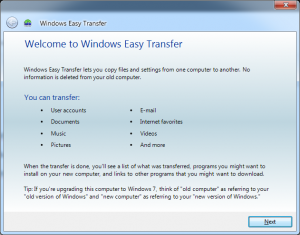
Krok 2: Na nowym komputerze musisz wybrać, czy jest to nowy, czy stary komputer.
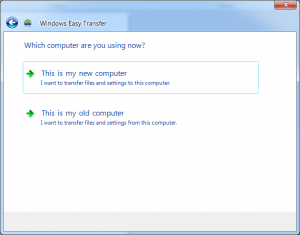
Krok 3: Podczas transferu zostanie wyświetlone pytanie, czy konieczne jest zainstalowanie narzędzia Windows Easy Transfer w systemie Windows na starym komputerze. Wybierz „Zainstalowałem go już na starym komputerze” lub „Mój stary komputer ma system Windows 7.”
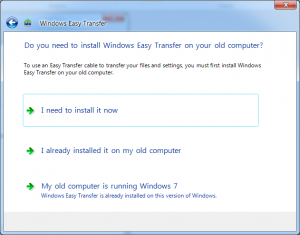
Krok 4: Windows Easy Transfer połączy dwa komputery, a następnie pozwoli wybrać Ci, co chcesz przenieść z systemu Windows 7 na Windows 8 / 8.1.
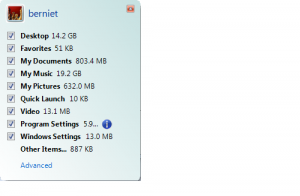
Wybierz „Zaawansowane”, aby wybrać określone pliki do przesłania, zamiast całego folderu.
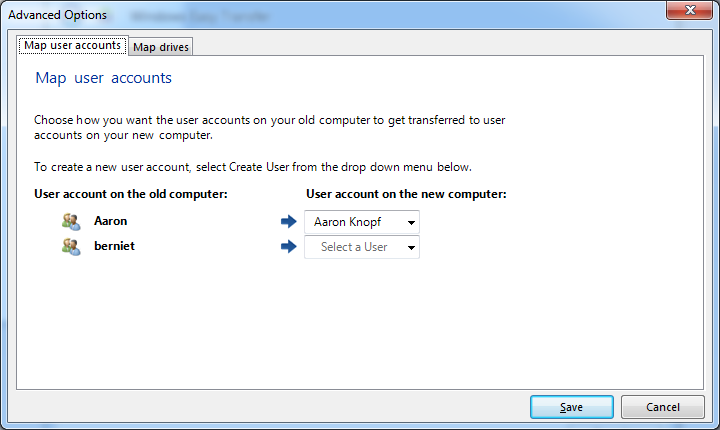
W oknie głównym „Opcje zaawansowane…” pozwalają zdecydować, czy przenieść całe konto użytkownika powiązane z plikami i ustawieniami ze starego komputera na nowy komputer, czy też połączyć je z kontem już na nowym komputerze.
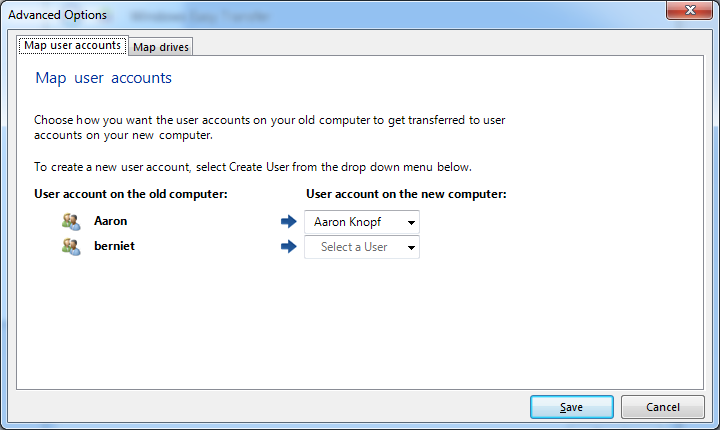
Krok 5: Po wybraniu żądanych plików wybierz „Przenieś, a potem cierpliwie czekaj. W końcu z powodzeniem skorzystasz z Windows Easy Transfer w Windows 7.
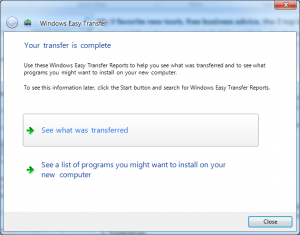
Powiązane artykuły
-
Jak znaleźć klucz produktu Microsoft Office
![author icon]() Michal Gruszka/2021/06/18
Michal Gruszka/2021/06/18
-
Narzędzie Łatwy transfer w systemie Windows 10
![author icon]() Michal Gruszka/2021/06/15
Michal Gruszka/2021/06/15
-
Jak przesyłać pliki / dane z komputera na komputer bez Internetu
![author icon]() Michal Gruszka/2020/07/24
Michal Gruszka/2020/07/24
-
Jak przenieść pakiet Microsoft Office z jednego dysku twardego na inny
![author icon]() Michal Gruszka/2020/07/24
Michal Gruszka/2020/07/24